Temukan Cara Memperlambat MP4: Alat Online dan Offline
Pernahkah Anda mengalami mengabadikan momen indah, hanya untuk menemukan bahwa itu berlalu begitu cepat? Jika Anda ingin memaksimalkan setiap detiknya, Anda dapat menggunakan editor video untuk menambahkan efek gerakan lambat ke rekaman. Jika Anda tidak tahu cara menggunakan editor video apa pun, jangan ragu untuk menelusuri semua materi yang disertakan di halaman ini. Dengan bantuan beberapa pengonversi kecepatan video yang paling mudah digunakan, kami akan menunjukkan cara memperlambat video MP4. Jadi ayo mulai!

Bagian 1. Cara Memperlambat Video MP4
1. Vidmore Video Converter
Namun, memiliki editor video dengan berbagai kemampuan pengeditan jauh lebih menguntungkan jika editornya sederhana. Pengonversi Video Vidmore menawarkan pengontrol kecepatan video yang mudah digunakan bagi pelanggannya. Banyak pengaturan pelambatan yang berbeda telah dibuat sebelumnya. Anda dapat memperlambat video MP4 hingga maksimum 0,75 kali kecepatan rata-ratanya. Anda dapat dengan cepat membuat video gerak lambat sebagai alternatif dari pilihan yang lebih sulit. Aplikasi ini mendukung lebih dari dua ratus format video dan audio yang berbeda. Video mungkin diperlambat dalam beberapa format, termasuk MP4, WMV, FLV, dan AVI.
Selain itu, Anda dapat mengedit film MP4 sebelum menyesuaikan kecepatan video. Anda dapat memotong, memotong, menggabungkan, memutar, dan membalik video di sini dan menerapkan berbagai efek pengeditan video lainnya. Singkatnya, Vidmore Video Converter adalah editor kecepatan video yang mudah digunakan untuk pemula dan cukup membantu.
Langkah 1: Mengunduh Vidmore Video Converter sepenuhnya gratis. Setelah diinstal, Anda dapat menjalankannya di komputer Windows atau Mac.
Itu Pengontrol Kecepatan Video dapat diakses melalui Toolbox Tidak bisa. Setelah itu, Anda dapat menambahkan film ke pengontrol kecepatan MP4 ini dengan mengklik Plus tombol dan memilihnya dari komputer Anda.

Langkah 2: Jika Anda meminta mereka untuk bergerak perlahan, gunakan kecepatan antara dan. Setelah Anda memutuskan kecepatan, layar atas akan diperbarui untuk menunjukkan kepada Anda seperti apa tampilannya saat beraksi. Jika Anda memiliki banyak film dengan panjang yang bervariasi, Anda dapat dengan mudah memilih kecepatan yang paling sesuai untuk masing-masing film.

Langkah 3: Memilih Keluaran dari menu tarik-turun untuk mengubah pengaturan output video. Format keluaran akhir video juga siap diperebutkan. Ketika Anda telah memilih file yang sesuai, klik baik tombol.
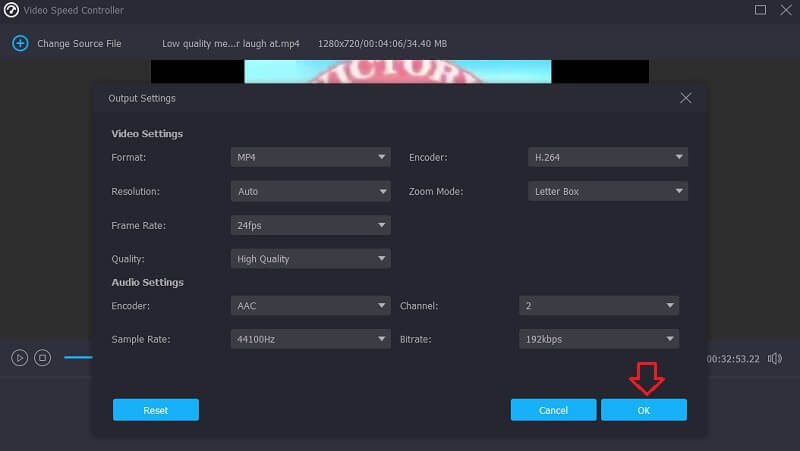
Terakhir, putuskan di mana Anda harus menyimpan klip MP4. Kemudian, pilih Ekspor pilihan dan klik tombol untuk mulai pergi.
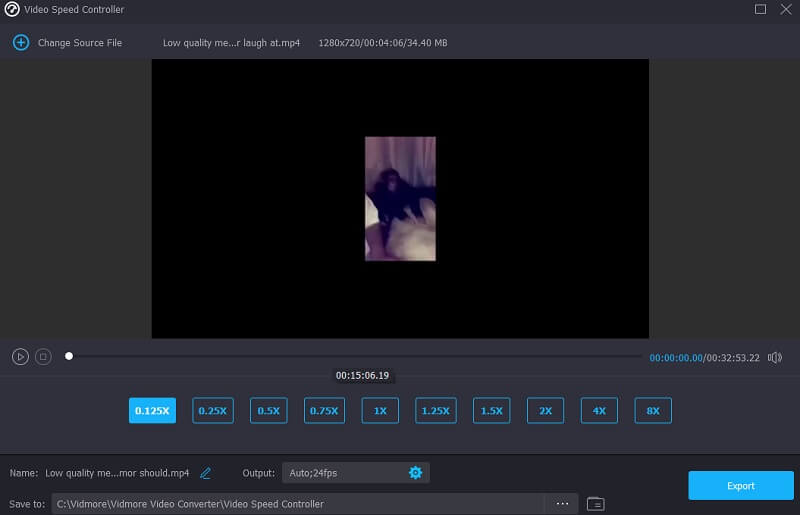
2. Clideo
Clideo adalah aplikasi web cerdas untuk pengeditan video yang memungkinkan pengguna untuk mengubah kecepatan pemutaran film bahkan saat mereka menontonnya secara online. Anda akan dapat mengubah kecepatan film sehingga berjalan lebih cepat atau lebih lambat daripada saat pertama kali Anda memutarnya. Berkat fitur ini! Anda dapat melakukan ini dengan menggerakkan penggeser ke bagian bawah layar.
Anda dapat menyeret penggeser untuk mencapai potensi kecepatan tertinggi, atau Anda dapat memilih salah satu dari enam level yang paling cocok dengan opsi yang dipilih dari menu tarik-turun. Clideo edisi gratis akan memiliki tanda air pada gambar. Pastikan Anda menjalankan koneksi internet yang kuat. Dalam kasus seperti itu, memperlambat film MP4 mungkin membutuhkan waktu yang lama.
Langkah 1: Untuk mengubah kecepatan video di browser Anda, buka situs web Clideo. Setelah itu, pilih file yang ingin Anda impor untuk memulai proses mengimpor film MP4 dari disk lokal, penyimpanan, Google Drive, atau Dropbox.
Langkah 2: Harap bersabar sementara prosedur pengunggahan selesai. Sejak saat itu, Anda akan memiliki kemampuan untuk memilih jumlah kecepatan yang diinginkan.
Langkah 3: Setelah efek gerakan lambat yang diinginkan dipilih, klik tombol Ekspor pilihan untuk menyimpan film ke perangkat Anda.

3. Kapwing
Saat Anda menggunakan alat ini, Kapwing dapat memperlambat video beberapa persen atau empat, tergantung seberapa banyak Anda ingin memperlambatnya. Dengan menggunakan fitur seperti penskalaan, pemangkasan, pemotongan, dan penambahan teks, Anda akan dapat menghasilkan video yang menonjol dari paket lainnya. Selain itu, untuk menggunakannya juga tidak terlalu sulit. Ini menyiratkan bahwa bahkan orang yang belum pernah mengedit sebelumnya dapat mengedit, membuat GIF, dan membuat animasi menggunakan berbagai efek dan transisi. Bahkan jika mereka belum pernah melakukannya sebelumnya. Pengguna yang menggunakan fitur ini dapat mengubah tempo musik latar dan mengisolasi trek audio dan video satu sama lain.
Aplikasi web ini sangat baik untuk mereka yang memiliki sedikit atau tanpa keahlian sebelumnya dan pemula. Di sisi lain, tidak disarankan bagi editor video atau pembuat film yang lebih berpengalaman atau profesional untuk menggunakannya. Itu tidak mengizinkan akses ke fitur atau metode pengeditan yang lebih maju.
Langkah 1: Cari Kapwing dan unggah file Anda.
Langkah 2: Setelah itu, pilih Edit tombol dan cari Kecepatan pilihan. Untuk mendapatkan efek slow-motion yang Anda inginkan, terus klik simbol minus hingga muncul.
Langkah 3: Pada akhirnya, Anda harus menekan Proyek Ekspor tombol untuk membuat perubahan tetap selamanya.
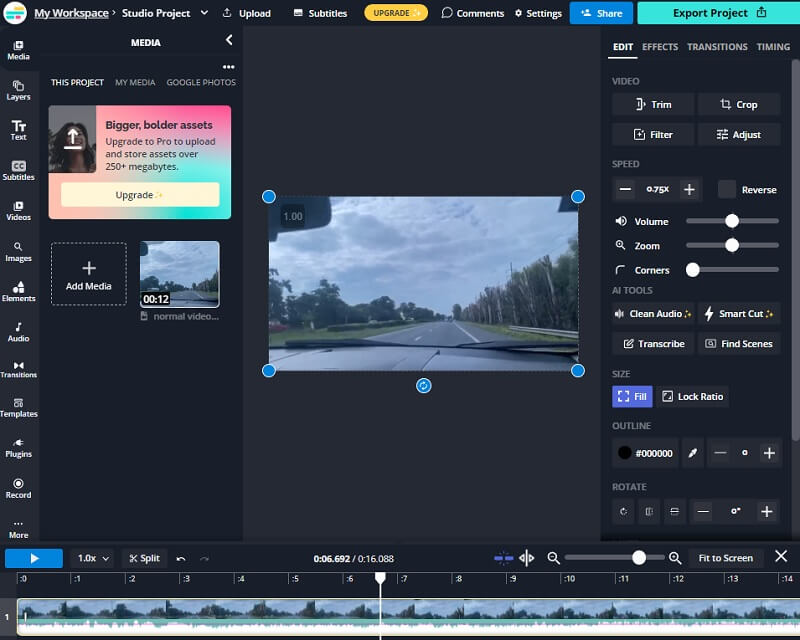
Bagian 2. FAQ Tentang Memperlambat MP4
Bagaimana cara memutar dan memperlambat video MP4?
Pemutar perangkat lunak seperti Windows Media Player, VLC Media Player, dan banyak lagi memungkinkan Anda untuk mengubah kecepatan pemutaran video. Pindah ke titik waktu tertentu saat video sedang diputar. Anda mungkin menemukan pengaturan kecepatan pemutaran yang relevan dengan situasi ini di bagian ini.
Berapa frame rate yang membuat video melambat?
Memutar ulang rekaman dengan kecepatan tiga puluh frame per detik menciptakan kesan bahwa aksi berlangsung dalam gerakan lambat. Anda memiliki pilihan untuk merekam video pada 60 atau 120 kali kecepatan rata-rata jika Anda memutar ulang video dengan kecepatan 30 frame per detik. Karena itu, semuanya akan berjalan lebih lambat.
Apakah ada cara untuk memperlambat video MP4 di Mac?
Ya. Menggunakan Vidmore Video Converter atau salah satu dari banyak konverter kecepatan video online lainnya, Anda dapat memperlambat kecepatan pemutaran file MP4 hingga 20%. Anda juga dapat memilih persentase lain yang Anda inginkan. Anda juga dapat menggunakan program pra-instal di Mac, seperti iMovie.
Kesimpulan
Semua ini dilakukan untuk memperlambat MP4. Setelah membaca artikel ini, Anda tidak perlu membuang waktu untuk menonton banyak pelajaran berbeda di internet. Jika Anda hanya mengikuti instruksi, semuanya akan berjalan dengan sempurna!



